Freitag, 19.12.2025 (CET) um 16:24 Uhr
News:
Herzlich Willkommen bei Windowspage. Alles rund um Windows.
|
Detailbeschreibung
|
|
Betriebssystem: Windows 10
|
|
Wird ein Fenster angedockt (linker oder rechter Bildschirmrand), so wird neben diesem Fenster eine Vorschau mit möglichen weiteren Fenstern angezeigt, die ebenfalls angedockt werden können. Die Fenstervorschau beim Andocken kann jeder Zeit über eine Benutzeroberflächenoption oder direkt per Registrierungsschlüssel abgeschaltet werden. So geht's (Benutzeroberfläche):
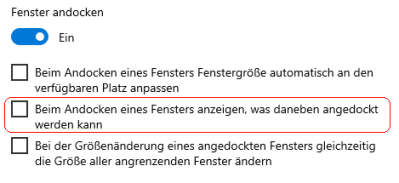 So geht's (Registrierung):
 Hinweise:
Querverweis: |
| Tipps für Windows 10 | |
|
|
| Sie rufen die Inhalte über eine unverschlüsselte Verbindung ab. Die Inhalte können auch über eine verschlüsselte Verbindung (SSL) abgerufen werden: https://www.windowspage.de/tipps/023184.html |